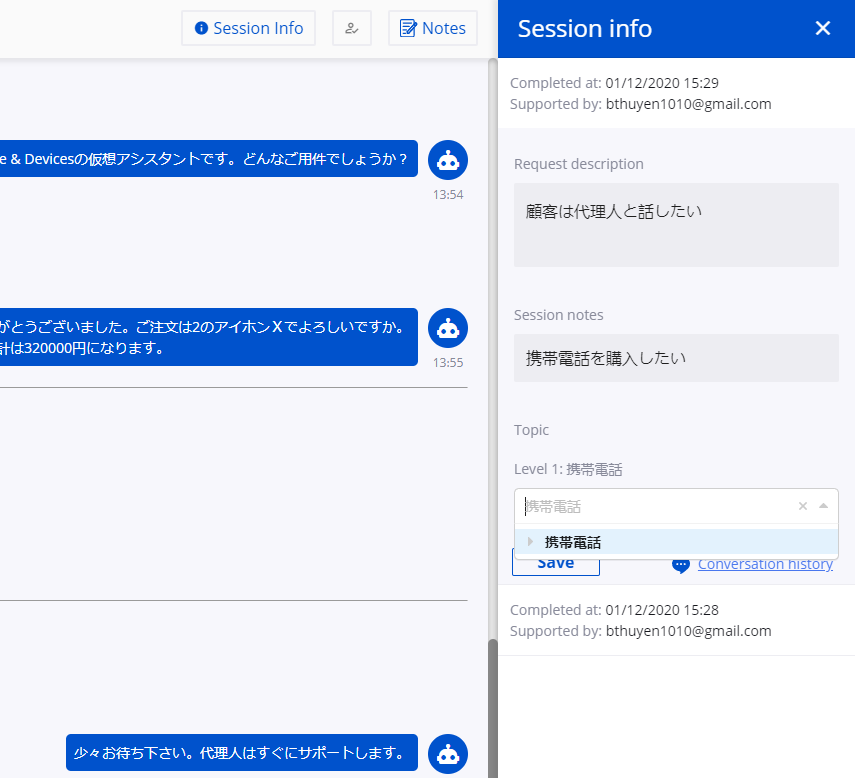ライブサポート
2. 顧客サポート流れ
カスタマーサポートチームは、2つの主要なグループに分かれている
グループ1:Bot所有者、Bot管理者、カスタマーサポートチームリーダーを含む(サポーターレベル1)
グループ2:カスタマーサポートスタッフを含む(サポーターレベル2)
グループ1は「私に割り当てる」のボタンをクリックすることで自分で顧客をサポートできる。または、「割り当てる」のボタンをクリックすることでグループ1とグループ2の人々に専門に応じて指定したり分権したりできて顧客をサポートする。
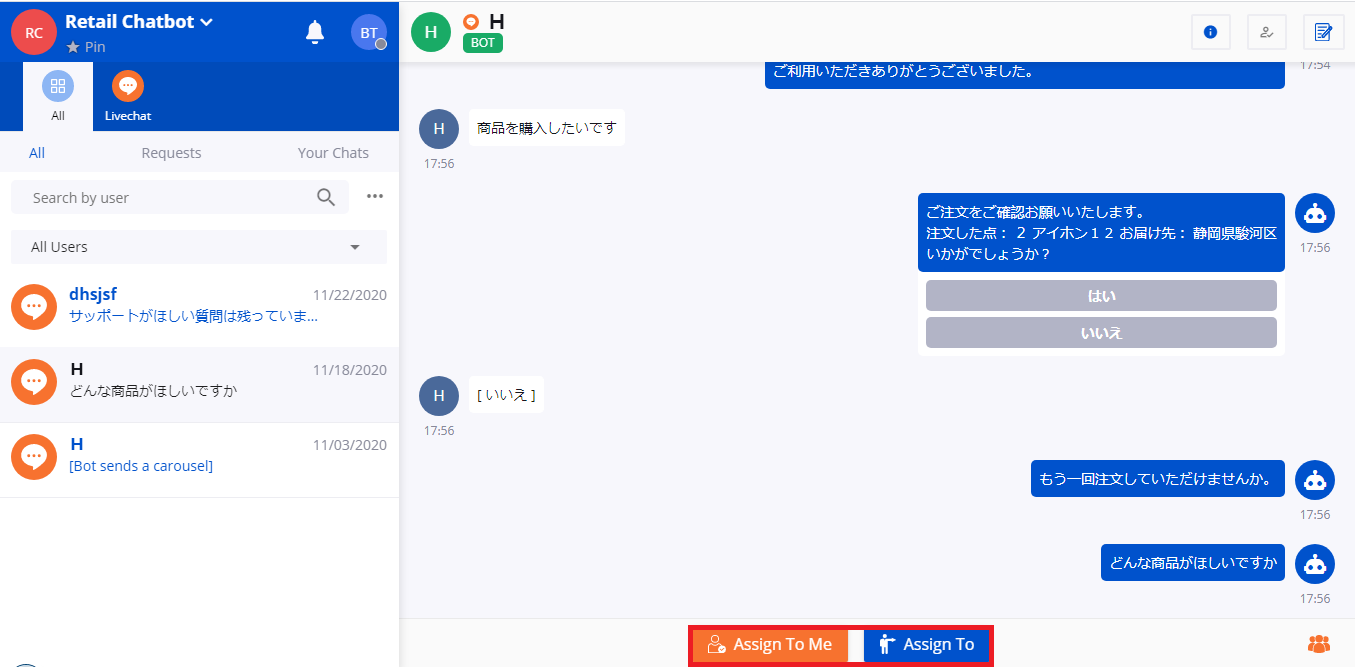
カスタマーサポートスタッフ(グループ2)はグループ1から指定された顧客および「私に割り当てる」ボタンをクリックして他の顧客をサポートする責任がある。
任命されると、コンサルタントはシステムから電子メールで任命通知を受け取る。
コンサルタントにサポートされると、Botは会話への応答を自動的に停止する。
顧客のサポートを終了したら、コンサルタントはインターフェイスの右上隅にある「サポートが終了した」ボタンをクリックする。 その後、「リクエストの説明」というところにサポートした内容を入力して > もう一回「サポートが終了した」ボタンをクリックする。それから、Botが動き続いて普通のように顧客に応答する。
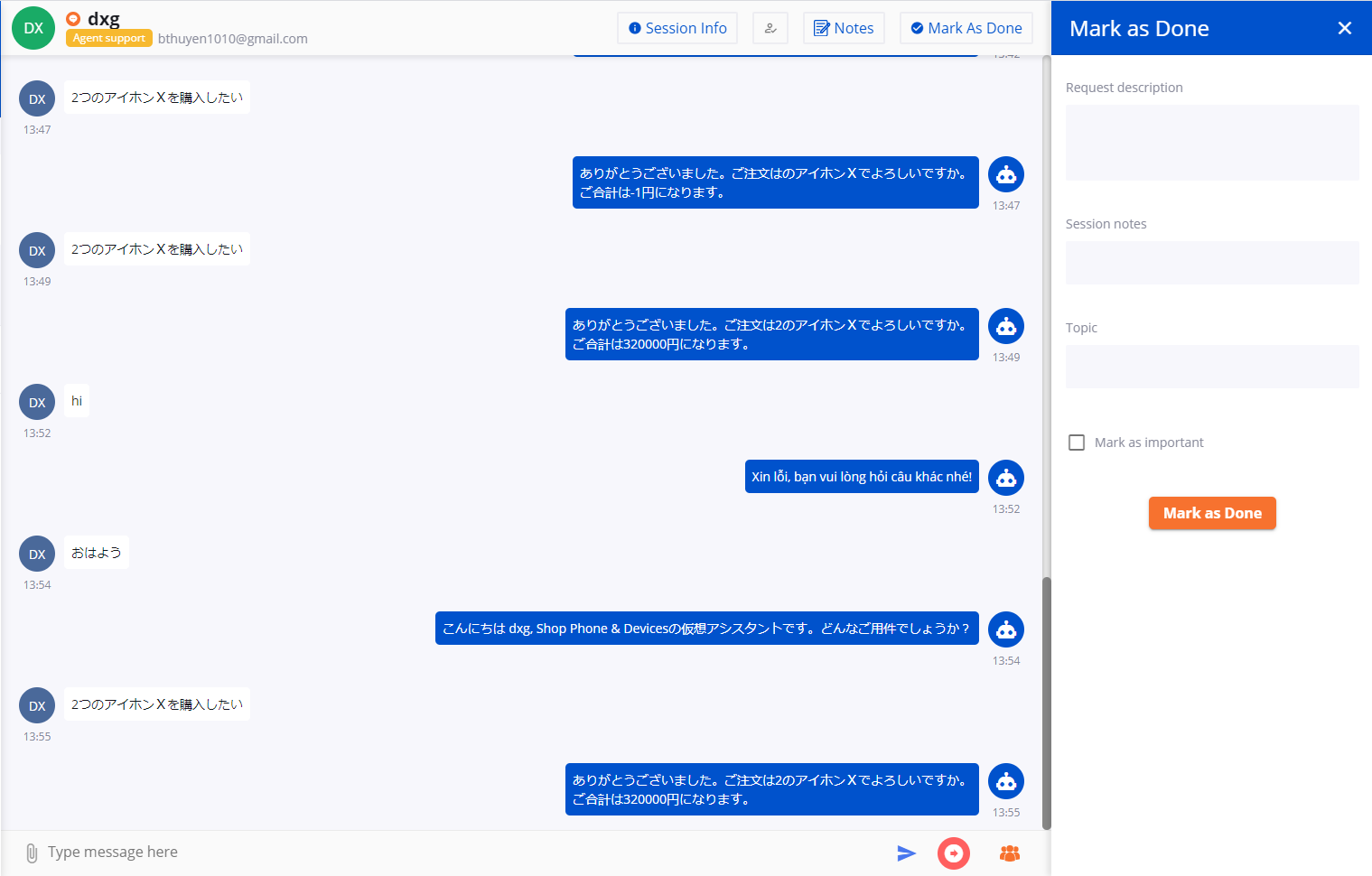
サポートが完了すると、システムはあの各顧客とのコンサルタントのサポート履歴を保存する。
サポート時間が長すぎる場合は、コンサルタントが「Mark as done」ボタンを押すのを忘れた、顧客の回答を待っているのにお客様が回答しない、またはお客様が回答するのにコンサルタントが応答せず、待機時間が制限時間を超えたときに自動的に「Mark as done」を記録する。(プレミアム機能はリクエストに応じて構成可能)
前のサポートセッションの内容を見たり、既存のサポートセッションを編集したりするために、「Session Info」のボタンをクリックする。
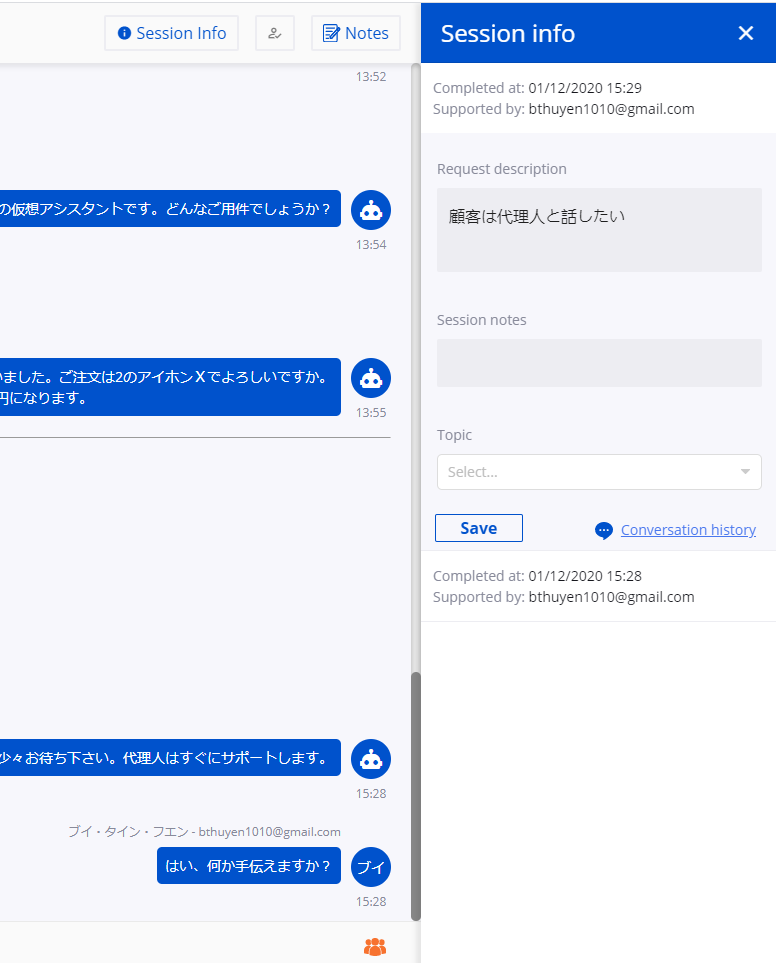
レベル1のサポーターは、「テーマ」フィールドに内容を手動で入力する代わりに、コンサルタントが選択できるようにテーマを設定できる。構成するために次のような順序を踏む。
- ステップ1:管理者やチームリーダーはコンサルタントのプロファイルに入って > 設定する。
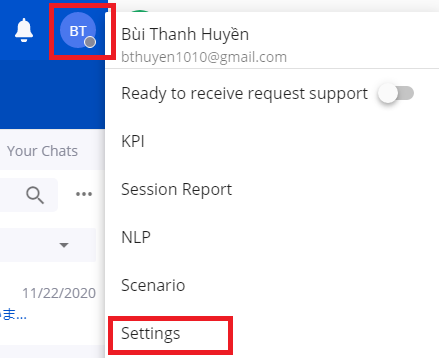
- ステップ2:トピックやテーマを追加する
「Topic Configuration」で、「+ Add」をクリックして新しいテーマを追加する。編集のアイコンをクリックしてテーマの名前を変更する。
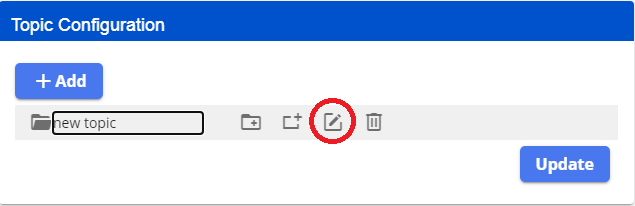
- ステップ3:子テーマを追加する
親テーマで、Bot作成者はその中に子テーマを作成できる。「Edit」をクリックして、フォルダの名前を変更する
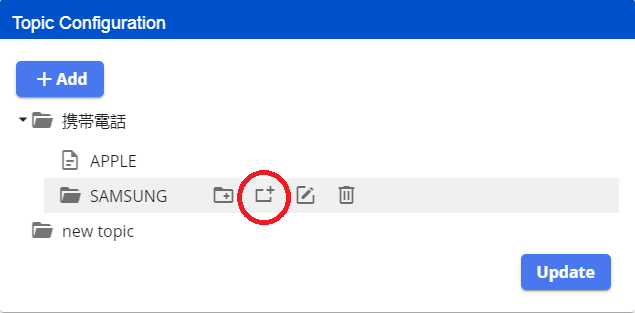
留意:新しい作成または変更を行うたびに、「Update」のボタンをクリックして変更を 保存する。
- ステップ4:テスト
トピックをに更新した後、コンサルタントが会話を終わるたびに(Mark-as-Done)。 システムはトップを提供するように依頼する。